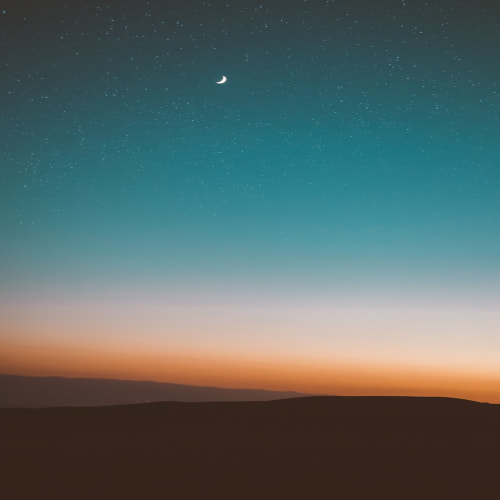OKX 거래소 가입 방법과 수수료 할인 혜택 받는 법을 간단히 정리했습니다. 신규 가입자라면 꼭 확인하고 할인 기회를 놓치지 마세요!

1. OKX 가입(계정생성)
1-1. OKX 수수료 할인받는 방법
OKX에 가입하는 방법은 가입 링크를 사용하는 방법과 앱 설치 후 직접 가입하는 방법 두 가지가 있습니다. 아래에서 각 방법의 특징과 장단점을 자세히 설명드립니다.
(1) OKX 수수료 할인이 적용된 가입 링크 이용
가장 추천하는 방법은 수수료 할인이 적용된 전용 가입 링크를 이용하는 것입니다.
- 가입 방법: 링크를 클릭하여 계정을 생성한 후, KYC 인증(본인 인증)을 위해 OKX 앱에서 가입을 완료합니다.
- 장점: 레퍼럴 코드가 자동으로 입력되므로 별도의 입력 과정 없이 수수료 할인을 받을 수 있습니다.
이 방법은 간단하고 빠르게 할인 혜택을 누릴 수 있어 초보자에게 특히 유용합니다.
(2) OKX 앱 설치 후 계정 생성
OKX 앱을 직접 설치한 후 가입하는 방법도 있습니다.
- 가입 방법: 앱 설치 후 계정을 생성하고, 회원가입 단계에서 레퍼럴 코드를 직접 입력해야 합니다.
- 레퍼럴 코드 입력: 할인 혜택을 받으려면 9629757을 레퍼럴 코드 입력란에 입력하세요.
- 주의사항: 레퍼럴 코드를 입력하지 않으면 수수료 할인을 받을 수 없으므로, 반드시 입력하는 것을 잊지 마세요.
이 방법은 가입 링크를 사용하지 않은 경우에도 수수료 할인을 적용받을 수 있다는 장점이 있지만, 코드를 직접 입력해야한다는 번거로울 수 있습니다.
1-2. OKX 계정생성
(1) 수수료 할인 링크 접속 및 이메일 입력
- 먼저 수수료 할인 링크를 클릭하여 OKX 홈페이지에 접속합니다.
- Email address 란에 가입에 사용할 이메일을 입력하고, Referral code(optional)란에 9629757이 올바르게 입력되었는지 확인합니다.
- 코드가 입력된 것을 확인한 후 Sign up 버튼을 클릭합니다.
(2) 이메일 인증 코드 입력
- 가입한 이메일로 6자리 인증 코드가 전송됩니다.
- Enter code 화면에 해당 코드를 정확히 입력해 주세요.


(3) 핸드폰 번호 인증
- Verify your phone 화면에서 사용 중인 Phone number(핸드폰 번호)를 입력합니다.
(4) 핸드폰 인증 완료
- 핸드폰으로 전송된 6자리 코드를 입력한 후 Next 버튼을 눌러 인증을 완료합니다.


(5) 거주지 선택
- 거주지를 선택하는 화면에서 South Korea(대한민국)를 선택합니다.
- 약관 동의를 위해 네모 박스를 클릭한 후 Next 버튼을 눌러 진행합니다.
(6) 거주지 확인 안내
- 거주지가 신분증에 표시된 내용과 일치해야 한다는 안내문이 표시됩니다.
- Confirm(확인) 버튼을 클릭하여 다음 단계로 이동합니다.


(7) 비밀번호 설정
- 암호 설정 화면에서 8글자 이상, 대문자 하나 이상, 숫자 하나 이상을 포함하는 비밀번호를 입력합니다.
(8) OKX 계정 생성 완료
- 이로써 OKX 계정 생성이 완료되었습니다.
- 이제 KYC(본인 인증)를 진행하기 위해 OKX 앱을 설치하고 나머지 가입 절차를 진행하도록 하겠습니다.


2. OKX KYC인증
OKX KYC 인증은 간단하지만 정확하게 진행해야 하는 중요한 절차입니다. 거래 및 입출금을 위해서는 꼭 인증을 해야하는 과정이니 이 가이드를 따라 하면 누구나 손쉽게 인증을 완료할 수 있습니다.
(1) OKX 앱 실행 및 KYC 시작
- OKX 앱을 실행한 후 메인 화면에서 Get Verified 버튼을 클릭합니다.
(2) 신원 인증 안내 확인
- "Verify your identity"라는 간단한 안내문이 표시됩니다. 여기서 Verify now를 클릭하여 다음 단계로 이동합니다.


(3) 신분증 인증
- 신분증 인증 화면이 나타나며, 다음 중 하나를 선택할 수 있습니다:
- Driver's License(운전면허증)
- National ID Card(주민등록증)
- Passport(여권)
- 편리한 신분증 유형을 선택한 후 Next를 클릭합니다.
(4) 신분증 촬영
- 신분증을 선택한 후 앞뒷면을 촬영합니다. 예: 주민등록증을 선택하면 앞뒷면을 정확히 찍어야 합니다.


(5) 동의 및 얼굴 인증 시작
- "Let’s get you verified" 화면에서 동의 버튼을 누르고 Start를 클릭합니다.
(6) 얼굴 인증(Face Verification)
- 카메라를 통해 얼굴 인증을 진행합니다. Start 버튼을 눌러 지시에 따라 완료하세요.


(7) 주소 인증
- 주소 인증 단계에서 South Korea(대한민국)를 선택한 후 Next를 클릭합니다.
(8) 이름 입력
- 이름 입력 단계에서는 아래와 같이 작성합니다:
- Korean Name: 한글로 이름 작성 (예: 홍길동)
- First Name: 이름의 성을 영어로 입력 (예: Hong)
- Last Name: 이름을 영어로 입력 (예: GilDong)


(9) 주소 입력
- 주소 입력은 한글로 작성하면 자동으로 영어로 변환됩니다. 예: "서울특별시 강남구" → "Gangnam-gu, Seoul, South Korea"
(10) KYC 인증 완료
- 모든 과정을 완료하면 KYC 인증이 성공적으로 완료됩니다.


3. OKX 보안설정(구글OTP)
OKX 계정을 안전하게 보호하려면 Google OTP(Authenticator App)를 설정하는 것이 필수적입니다. Google OTP는 2단계 인증을 통해 계정을 보호하며, 비밀번호 유출 등의 사고로부터 안전하게 지켜줍니다. 아래는 Google OTP 설정 방법을 단계별로 정리한 가이드입니다.
(1) OKX 앱에서 Google OTP 설정 시작
- OKX 앱의 왼쪽 상단 마크(▒)를 클릭합니다.
- 메뉴에서 Security(보안)로 이동한 후, Authenticator app 옵션을 클릭합니다.
(2) Authenticator 앱 활성화
- Enable Authenticator app 버튼을 클릭하면, 로그인 시 추가 코드 입력이 필요하다는 안내문이 표시됩니다.
- 내용을 확인한 뒤 Next 버튼을 눌러 진행합니다.


(3) 설정 키 복사하기
- 화면에 Enter the following setup key가 표시됩니다.
- 이 키는 계정 보호에 중요한 정보이므로, 절대 타인에게 공유하지 마세요.
- Setup key를 복사해 둡니다.
(4) Google Authenticator 앱 설치
- 스마트폰에서 Google Authenticator 앱을 다운로드하고 설치합니다.
- 앱을 실행한 뒤 설정 키 입력 옵션을 선택합니다.


(5) OKX 설정 키 입력하기
- 계정 이름: 본인이 알아볼 수 있는 이름(예: "OKX")을 입력합니다.
- 설정 키: 복사한 Setup key를 입력합니다.
(6) 6자리 코드 입력 및 인증 완료
- Google Authenticator 앱에서 생성된 6자리 인증 코드를 확인합니다.
- 다시 OKX 앱으로 돌아가 해당 코드를 입력한 뒤 인증을 완료합니다.
- 이제 Google OTP 설정이 성공적으로 완료되었습니다.


OKX 계정 생성부터 보안 강화를 위한 Google OTP 설정까지 모두 완료하셨습니다! 이번 가이드를 통해 안전하고 효율적으로 OKX 거래소를 사용할 준비가 되셨길 바랍니다.
KYC 인증과 Google OTP 설정은 단순한 절차가 아니라, 소중한 자산을 안전하게 보호하는 중요한 단계입니다. 특히, 암호화폐 거래에서는 보안이 무엇보다 중요하니, 꾸준히 계정 관리와 보안을 강화하는 습관을 들이시길 권장합니다.
항상 성공적인 거래와 함께 안전한 투자 여정을 응원합니다!
'OKX 가이드' 카테고리의 다른 글
| OKX 선물거래 모의투자 방법 완벽 정리 (가입부터 입금까지) (0) | 2025.06.09 |
|---|---|
| OKX 회원가입 주의사항 0% 레퍼럴 사기 피하는 방법 (0) | 2025.05.20 |
| OKX 거래소 가입 및 입금 방법 완벽 가이드 (0) | 2025.02.27 |
| OKX 선물거래 초보자 가이드 | 레버리지·청산 핵심 정리 (0) | 2025.02.18 |
| OKX(오케이엑스) 가입 및 입금 방법 – 초보자 가이드 (0) | 2025.02.09 |